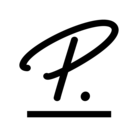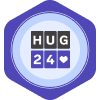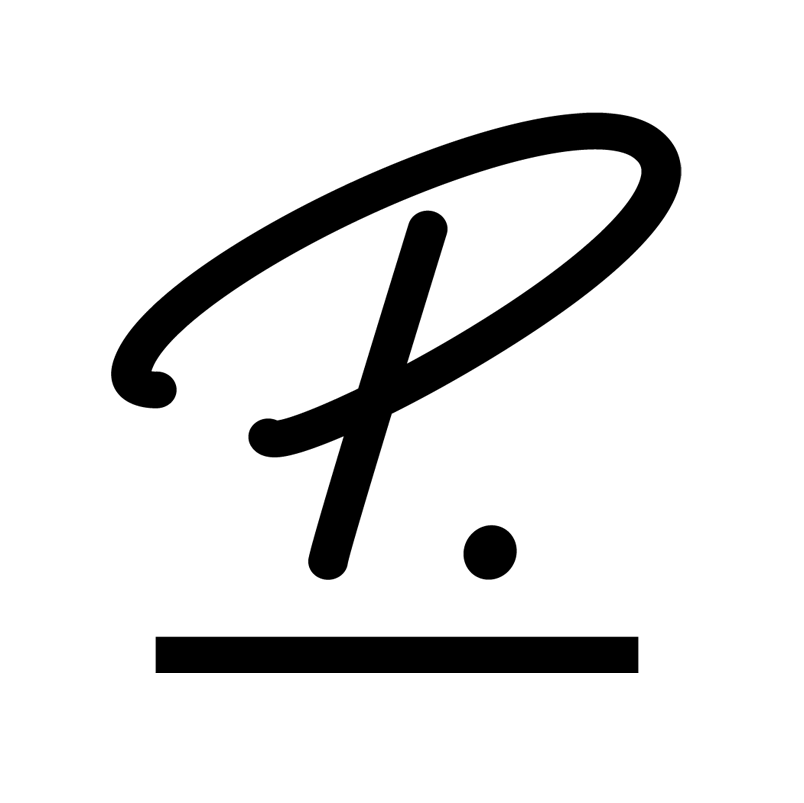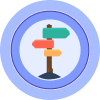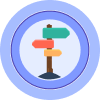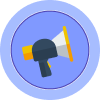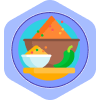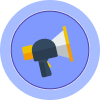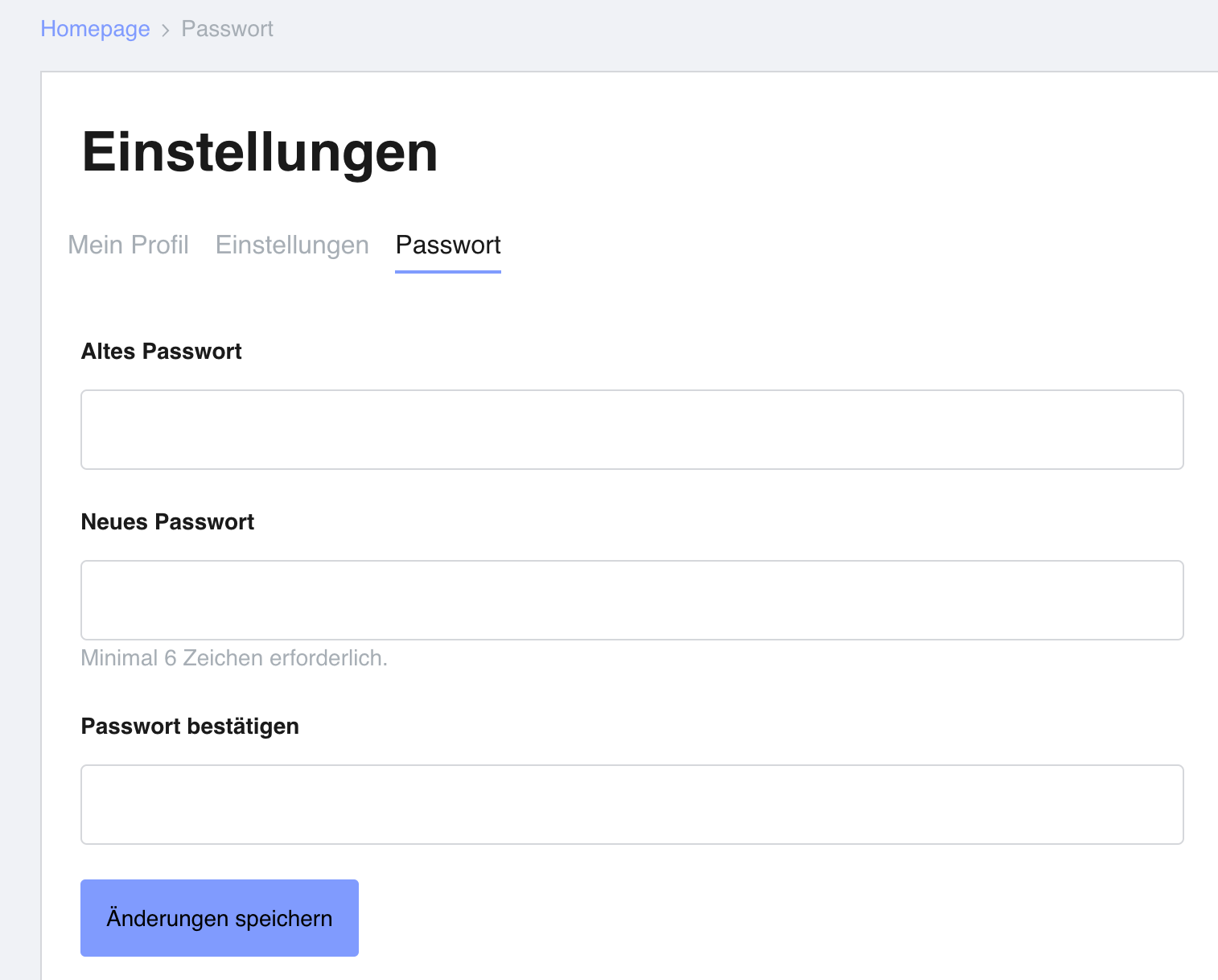Damit unsere Community Mitglieder wissen, wer Du bist, raten wir Dir, Dein Profil zu vervollständigen.
Unter Mein Profil > Profil bearbeiten > Mein Profil kannst Du ein passendes Profilbild und noch ein paar weitere Infos zu Dir einrichten. Wie das genau funktioniert und welche Möglichkeiten Du hast, zeigen wir Dir jetzt.
Folgende Bereiche kannst Du anpassen:
- Mein Profil: Persönliche Informationen wie z. B. Deine E-Mail-Adresse, Deinen Namen etc. Keine Sorge, das sind persönlichen Daten, die sind als “Privat” markiert und auch nur für Dich und uns als Community Manager sichtbar. Daneben gibt es auch noch die Möglichkeit, der Community etwas von Dir zu erzählen, was öffentlich in Deinem Profil einsehbar ist.
- Allgemein: Einstellungen, ob andere User*innen sehen dürfen, welche Badges und Ranks Du bereits erreicht hast oder auch ob Du private Nachrichten erhalten möchtest.
- Benachrichtigungen: Präferenzen, ob und welche Benachrichtigungen Du per E-Mail erhalten möchtest. Hierzu erklären wir Dir weiter unten gleich mehr.
- Passwort: Für den Fall der Fälle, dass Du Dein Passwort ändern möchtest, dann kannst Du das in diesem Bereich tun.
FYI: Der öffentliche Benutzername wird bei der Registrierung vergeben und kann technisch auf unserer Plattform leider nicht von Dir selbst bearbeitet werden. Das Community-Team passt Deinen Benutzernamen auf Wunsch super gerne für Dich an!
Für eine Namensänderung wende Dich bitte an einen Community Admin und schreibe eine kurze email an community@personio.de. Am besten mit 1-3 Vorschlägen, denn Namen sind einzigartig und dürfen nicht bereits vergeben sein.
So verwaltest Du Deine E-Mail-Benachrichtigungen
Du erhältst verschiedene Benachrichtigungen von unserer Community, damit Du immer auf dem Laufenden bist. Die meisten basieren auf abonnierten Beiträgen, also Beiträgen, die Du entweder selbst geschrieben hast oder Beiträge, die Du kommentiert hast. Diese werden durch Deine Aktivität automatisch abonniert.
Du kannst jedoch auch weitere beliebige Themen oder Bereiche manuell abonnieren, um auf dem neusten Stand zu bleiben und eine Benachrichtigung zu erhalten, sobald es einen neuen Kommentar gibt.
Jeden Beitrag, den Du abonniert, hast, egal, ob automatisch oder manuell, kannst Du selbst verwalten und dementsprechend auch wieder abbestellen.
Benachrichtigungen für bestimmte Themen abbestellen
Um einzelne Themen nicht länger zu abonnieren, kannst Du entweder direkt zu dem entsprechenden Beitrag gehen und das Abonnement durch das Klicken auf den Stern "Nicht mehr Abonnieren" beenden:
Oder Du verwaltest alle Abos übergreifend in Deinem Profil, indem Du auf Mein Profil > Profil bearbeiten > Benachrichtigungen klickst.
Benachrichtigungen für ganze Kategorien (ab)bestellen
In allen Subkategorien findest Du den Button "Abonnieren", mit dem Du Benachrichtigungen zu allen Themen dieses Bereichs abonnieren kannst. Sobald Du die Kategorie abonniert hast, ändert sich der Button und sieht wie folgt aus:
Mit einem weiteren Klick auf den Button machst Du das Abonnement der Kategorie wieder rückgängig.
Solltest Du weitere Fragen zu Deinem Profil haben, lass es uns wissen!
Viele Grüße
Daniele & Euer Personio Voyager Community Team
(Letzte Aktualisierung 19.07.2024)